相信很多使用Win10預覽版的用戶們都發現,Win10操作系統比以往多了很多功能,在生活和工作中都非常實用,其中一項就是小編比較喜歡的自動切換壁紙,在win10中可以讓電腦自動的切換桌面壁紙,下面小編就帶大家一起來看看怎麼弄的吧。
win10設置自動切換壁紙的方法:
Win10系統增加了很多新功能,比如說不用借助軟件,就能實現桌面壁紙自動切換。本文就來介紹一下Win10系統怎麼讓桌面壁紙自動切換。
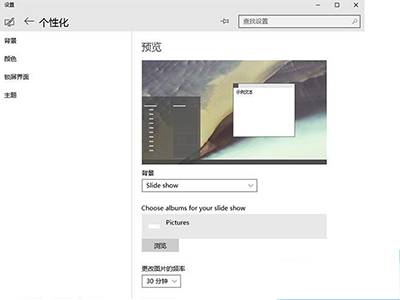
Win10如何自動切換桌面壁紙
在裝有Win10系統的電腦桌面上,單擊右鍵選擇“個性化”之後,直接打開的是Modern個性化選項。在“背景”下拉菜單處選擇“Slide show”,然後就可以看到壁紙更換文件夾位置選擇項,以及圖片更換頻率等。
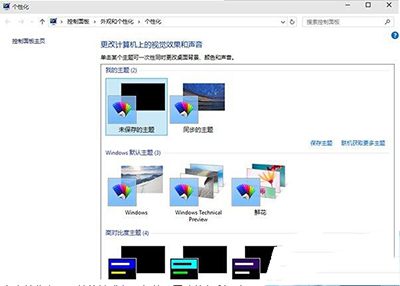
Win10如何自動切換桌面壁紙
另外,原有個性化窗口雖然能夠進入,但其設置功能僅剩下主題選擇,其他選項例如背景、聲音、屏幕保護、桌面圖標、鼠標指針等各種功能均已移除。
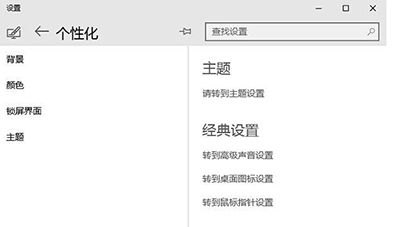
Win10如何自動切換桌面壁紙
不過,用戶想使用這些功能也並不難,新版Modern個性化中也有這些設置項,只不過這些設置目前並不完善,還需要轉到傳統控制面板項進行設置。需要說明的是,屏幕保護已經不再提供,這項傳統功能可以說已經沒有繼續存在的必要了。